5 Cara Mudah Uninstall Aplikasi di Windows

wilio.co.id – Apakah Anda sering merasa kesulitan saat ingin menghapus aplikasi di Windows? Jangan khawatir, karena kami akan membagikan 5 cara mudah untuk uninstall aplikasi di Windows. Dari Control Panel hingga Command Prompt, temukan metode yang sesuai dengan kebutuhan Anda. Mari kita mulai langkah demi langkah untuk membersihkan ruang penyimpanan komputer Anda secara efisien!
Control Panel
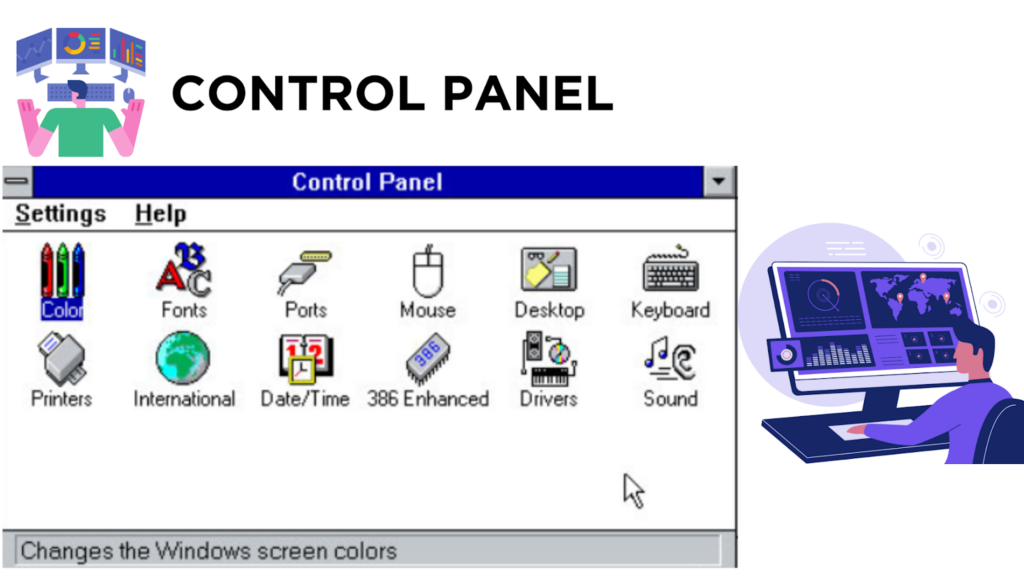
Control Panel adalah salah satu cara tradisional untuk uninstall aplikasi di Windows. Anda dapat membuka Control Panel dengan mudah melalui Start Menu atau dengan menggunakan pencarian. Setelah masuk ke Control Panel, cari opsi “Uninstall a program” atau “Programs and Features”. Di sini, Anda akan menemukan daftar lengkap aplikasi yang terinstal di komputer Anda.
Cari aplikasi yang ingin Anda uninstall dari daftar tersebut dan klik kanan pada nama aplikasinya. Pilih opsi “Uninstall” dan ikuti petunjuk yang muncul di layar untuk menyelesaikan proses uninstallasi tersebut. Pastikan untuk memperhatikan setiap pesan konfirmasi yang muncul agar tidak menghapus aplikasi penting secara tidak sengaja.
Setelah proses uninstall selesai, pastikan untuk menutup Control Panel dan memeriksa apakah aplikasi tersebut telah berhasil dihapus dari komputer Anda. Meskipun metode ini cukup sederhana, namun tetap efektif dalam membersihkan ruang penyimpanan dan meningkatkan kinerja sistem Windows Anda. Jadi jangan ragu untuk mencoba langkah ini saat ingin menghapus aplikasi yang sudah tidak diperlukan lagi!
Settings
Saat ingin menghapus aplikasi di Windows, salah satu cara yang mudah adalah melalui pengaturan. Langkah ini dapat dilakukan tanpa perlu membuka Control Panel atau menggunakan Command Prompt.
Cara pertama untuk menghapus aplikasi melalui pengaturan adalah dengan masuk ke menu “Settings” di Windows. Menu ini biasanya terletak pada sudut kiri bawah layar komputer Anda.
Setelah masuk ke menu “Settings”, carilah opsi “Apps” atau “Apps & Features”. Di sini, Anda akan menemukan daftar semua aplikasi yang terinstal di komputer Anda.
Selanjutnya, cukup pilih aplikasi yang ingin dihapus dan klik tombol “Uninstall”. Ikuti petunjuk selanjutnya hingga proses penghapusan selesai.
Dengan menggunakan fitur Settings ini, proses uninstall aplikasi menjadi lebih cepat dan mudah tanpa perlu ribet mencari program uninstaller tambahan.
Start Menu
Start Menu adalah salah satu cara mudah untuk uninstall aplikasi di Windows. Anda dapat membuka Start Menu dengan mengklik ikon Windows di pojok kiri bawah layar Anda. Setelah itu, cari aplikasi yang ingin Anda hapus dari daftar program yang ditampilkan.
Di sana, Anda akan melihat opsi “Uninstall” atau “Hapus”. Klik pada opsi tersebut dan ikuti petunjuk yang muncul untuk menyelesaikan proses uninstallasi aplikasi tersebut. Proses ini biasanya cukup cepat tergantung ukuran aplikasi yang ingin dihapus.
Jika tidak menemukan opsi “Uninstall” langsung di Start Menu, Anda juga bisa mencari aplikasi tersebut menggunakan fitur pencarian di bagian atas Start Menu. Ketik nama aplikasi yang ingin dihapus dan kemudian klik kanan pada hasil pencarian untuk menemukan pilihan uninstall.
Dengan menggunakan Start Menu, proses uninstall aplikasi menjadi lebih mudah dan efisien bagi pengguna Windows. Jadi jangan ragu untuk memanfaatkannya saat perlu membersihkan komputer dari program-program yang sudah tidak diperlukan lagi!
Drag and Drop (Hanya Windows 10/11)
Jika Anda menggunakan Windows 10 atau versi terbaru, salah satu cara mudah untuk menghapus aplikasi adalah dengan metode drag and drop. Caranya sangat sederhana: cukup buka menu Start, cari aplikasi yang ingin Anda hapus, lalu seret dan lepaskan ke Recycle Bin.
Dengan memanfaatkan fitur ini, Anda dapat dengan cepat membersihkan aplikasi yang tidak lagi diperlukan tanpa harus melalui proses uninstall tradisional. Prosesnya pun lebih intuitif dan praktis bagi pengguna.
Dengan sekali klik dan geser saja, aplikasi tersebut akan langsung masuk ke Recycle Bin dan siap untuk dihapus secara permanen. Jadi, jika Anda ingin melakukan uninstalasi tanpa ribet, gunakanlah metode drag and drop ini pada Windows 10 atau 11!
Command Prompt
Command Prompt adalah salah satu cara yang lebih teknis untuk uninstall aplikasi di Windows. Dengan menggunakan Command Prompt, pengguna dapat menghapus program dengan perintah tertentu. Langkah pertama adalah membuka Command Prompt dengan cara mengetik “cmd” pada pencarian Windows.
Setelah Command Prompt terbuka, pengguna dapat memasukkan perintah “wmic” diikuti oleh “product get name”. Ini akan menampilkan daftar semua program yang terinstal di komputer. Untuk mencari program yang ingin diuninstall, cukup ketikkan perintah “product where name=’nama_program’ call uninstall”.
Penting untuk dicatat bahwa pengguna harus berhati-hati saat menggunakan Command Prompt karena menghapus file atau program yang penting bisa merusak sistem operasi. Oleh karena itu, pastikan selalu memeriksa dua kali sebelum menekan enter.
Meskipun lebih kompleks daripada metode lainnya, menggunakan Command Prompt dapat memberikan kontrol lebih besar kepada pengguna dalam proses uninstall aplikasi. Jika Anda sudah familiar dengan command-line interface dan ingin eksplorasi lebih lanjut tentang sistem operasi Windows, ini bisa menjadi pilihan alternatif yang menarik bagi Anda.
Kesimpulan
Dengan begitu, ada banyak cara yang dapat Anda gunakan untuk uninstall aplikasi di Windows dengan mudah. Mulai dari menggunakan Control Panel dan Settings hingga metode modern seperti Drag and Drop (hanya Windows 10/11) atau Command Prompt. Pilihlah cara yang paling sesuai dengan preferensi dan kemampuan Anda. Dengan mengikuti langkah-langkah di atas, Anda dapat membersihkan komputer Anda dari aplikasi yang tidak terpakai dengan cepat dan efisien. Selamat mencoba!




